Win11で英語キーボードを非表示にする方法
英語キーボードを使用する必要がなく、中国語キーボードだけを使用する必要がある友人もいます。その場合、彼らは英語キーボードを非常に面倒に感じて、非表示にしたいと考えます。しかし、私たちはそれを非表示にすることはできません。英語入力メソッドを直接削除するには、以下の手順に従ってください。
win11 で英語キーボードを非表示にする方法
1. 英語キーボードは非表示にすることはできませんが、インプット メソッドで直接削除できます。
2. まず、スタート メニュー
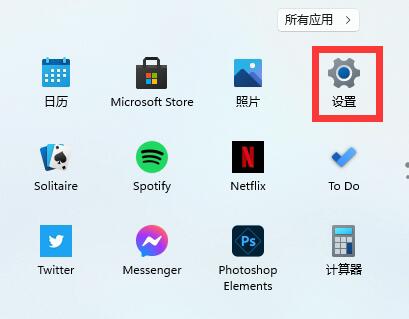
3 から [設定] に入り、[時刻と言語]
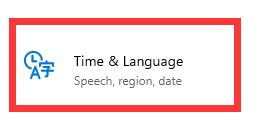 を選択します。
を選択します。
4. 次に、「言語と地域」を入力し、下の「キーボードを追加」をクリックしてキーボード ショートカットを追加します。
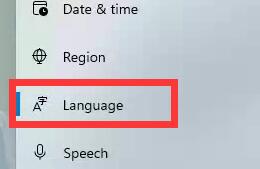
5. 次に、目的の入力方法をクリックし、左下隅の矢印をクリックして上部に移動します。
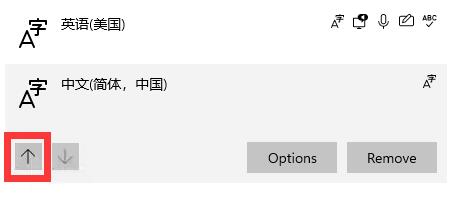
6. 最後に、不要な英語入力メソッドを選択し、右下の「削除」をクリックして削除します。
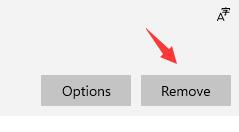
以上がWin11で英語キーボードを非表示にする方法の詳細内容です。詳細については、PHP 中国語 Web サイトの他の関連記事を参照してください。

ホットAIツール

Undresser.AI Undress
リアルなヌード写真を作成する AI 搭載アプリ

AI Clothes Remover
写真から衣服を削除するオンライン AI ツール。

Undress AI Tool
脱衣画像を無料で

Clothoff.io
AI衣類リムーバー

AI Hentai Generator
AIヘンタイを無料で生成します。

人気の記事

ホットツール

メモ帳++7.3.1
使いやすく無料のコードエディター

SublimeText3 中国語版
中国語版、とても使いやすい

ゼンドスタジオ 13.0.1
強力な PHP 統合開発環境

ドリームウィーバー CS6
ビジュアル Web 開発ツール

SublimeText3 Mac版
神レベルのコード編集ソフト(SublimeText3)

ホットトピック
 7480
7480
 15
15
 1377
1377
 52
52
 77
77
 11
11
 19
19
 33
33
 VGN との提携ブランド「Elden's Circle」キーボードおよびマウス シリーズ製品が店頭に並びました: Lani / Faded One カスタム テーマ、99 元から
Aug 12, 2024 pm 10:45 PM
VGN との提携ブランド「Elden's Circle」キーボードおよびマウス シリーズ製品が店頭に並びました: Lani / Faded One カスタム テーマ、99 元から
Aug 12, 2024 pm 10:45 PM
8月12日のこのサイトのニュースによると、VGNは8月6日に、Lani/Faded Oneのカスタマイズされたテーマでデザインされたキーボード、マウス、マウスパッドを含む共同ブランドの「Elden Ring」キーボードおよびマウスシリーズを発売しました。の製品はJD.comに掲載されており、価格は99元からです。このサイトに添付されている共同ブランドの新製品情報は次のとおりです。 VGN丨Elden Law Ring S99PRO キーボード このキーボードは、純粋なアルミニウム合金シェルを使用し、5 層サイレンサー構造によって補完され、GASKET 板バネ構造を使用し、単一の- キースロット付き PCB、独自の高さの PBT 素材キーキャップ、アルミニウム合金のパーソナライズされたバックプレーン、VHUB に接続された 3 つのモード接続と SMARTSPEEDX 低遅延テクノロジーをサポートし、549 元から複数のデバイスをワンストップで管理できます。 VGN丨Elden French Ring F1PROMAX ワイヤレスマウス マウス
 正規表現を使用してPHP配列から重複した値を削除します
Apr 26, 2024 pm 04:33 PM
正規表現を使用してPHP配列から重複した値を削除します
Apr 26, 2024 pm 04:33 PM
正規表現を使用して PHP 配列から重複値を削除する方法: 正規表現 /(.*)(.+)/i を使用して、重複値を照合して置換します。配列要素を反復処理し、preg_match を使用して一致をチェックします。一致する場合は値をスキップし、一致しない場合は重複値のない新しい配列に追加します。
 携帯電話に隠されたジャンクを徹底的にクリーンアップする方法 (携帯電話のメモリからジャンクを完全に削除します)
Jun 01, 2024 am 09:29 AM
携帯電話に隠されたジャンクを徹底的にクリーンアップする方法 (携帯電話のメモリからジャンクを完全に削除します)
Jun 01, 2024 am 09:29 AM
テクノロジーの進化とスマートフォンの普及により、携帯電話は私たちの日常生活に欠かせないものになりました。ただし、これらのジャンク ファイルは貴重なストレージ スペースを占有し、時間が経つにつれて、大量の隠れたジャンクが電話機内に蓄積され、電話機のパフォーマンス低下の原因となります。携帯電話に隠されたジャンクを徹底的にクリーンアップする方法を知ることは、すべての携帯電話ユーザーにとって必須の知識となっています。 1. 不要なアプリケーション キャッシュを見つけてクリアする 2. 使用しなくなったアプリケーションを削除する 3. 写真とビデオのキャッシュをクリーンアップする 4. 一時ファイルとダウンロード フォルダーを徹底的にクリーンアップする 5. 連絡先とテキスト メッセージの記録を整理してクリーンアップする 6. システム キャッシュをクリーンアップする 7.不要なシステム アプリケーションをアンインストールします。 8. ブラウザのキャッシュと履歴を削除します。 9. 無効な音楽およびオーディオ ファイルを削除します。 10. 携帯電話のファイル システムを最適化します。
 Lingbao K87 / PRO 3モードメカニカルキーボードが初めて販売されます:ガスケット構造、オプションのキーキャップシャフト本体、99元から
Jul 20, 2024 am 01:35 AM
Lingbao K87 / PRO 3モードメカニカルキーボードが初めて販売されます:ガスケット構造、オプションのキーキャップシャフト本体、99元から
Jul 20, 2024 am 01:35 AM
7月19日のこのウェブサイトのニュースによると、Lingbao K87/PRO 3モードメカニカルキーボードは今夜8時に発売されます。2つのバージョンの主な違いは、シャフト/色/バッテリーの違いです。このウェブサイトがまとめた価格情報は次のとおりです。 K87 ライト クラウド ホワイト: 99 元 K87 ナイト パープル/シャグアン パープル/サニー マウンテン ブルー: 149 元。ダストグレー/スターデイジーパープル:199元 K87PRO:249元 報告によると、このキーボードはガスケット構造を採用し、80%配置レイアウトを使用し、さまざまな色で利用可能で、ローライトRGBライトが内蔵されており、サポートされています3モード接続 2.4G(1KHz)/有線(1KHz)/Bluetooth(125Hz))。仕様上、シリーズキーボードはオプションとなります
 KeZhi、G68SE磁気軸キーボードを発売:サイド刻印キーキャップ、8KHz復帰率/トレイマウント構造、349元
Aug 23, 2024 pm 10:33 PM
KeZhi、G68SE磁気軸キーボードを発売:サイド刻印キーキャップ、8KHz復帰率/トレイマウント構造、349元
Aug 23, 2024 pm 10:33 PM
8月23日のこのウェブサイトのニュースによると、Keyzhiは本日JD.comで磁気軸キーボードモデル「G68SE」を発売し、キーボードはサイド刻印のキーキャップデザインを採用し、349元で販売されるとのことだが、具体的な販売時期はまだ決まっていない。商品ページにてお知らせしております。レポートによると、このキーボードは 68 キーの合理化されたレイアウト、オプションのビーンペースト ピンク/フォグ ブルー キーキャップを使用し、低い位置の RGB 照明効果を使用します。仕様的には、キーボードはトレイマウント構造を採用し、リターンレート8KHz、遅延0.2ms、オリジナルハイトPBT二色サイド刻印キーキャップを搭載、Jiadalongデュアルトラック磁気ホワイトシャフトを使用、フルキーをサポートしています。ロールオーバーとフルキーのホットプラグ対応、内蔵 6300 mAh バッテリー。このサイトに添付されているキーボードパラメータ情報は次のとおりです。
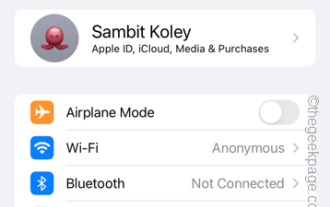 iPhone でキーボードのクリック音が機能しない: 修正
Apr 24, 2024 pm 05:22 PM
iPhone でキーボードのクリック音が機能しない: 修正
Apr 24, 2024 pm 05:22 PM
iPhone は、携帯電話の触感体験を最もよく表現したものです。メッセージを入力するときに指に伝わる小さな振動の感覚は、他のデバイスでは体験できません。したがって、ボーカルが機能しない場合、または iPhone のキーボードから振動が聞こえない場合は、これらの修正が役立ちます。解決策 1 – アラート スライダーを調整する アラート スライダーをサイレント モードからリング モードに切り替えます。 iPhone の左側にあるボタンを使用すると、電話機のキーボードのクリック音を消すことができます。ステップ 1 – 携帯電話のアラート スライダーの位置を確認します。ボタンを下に切り替えると、サイレントモードが有効になります。このモードではキーボードから入力するときにクリック音は聞こえません。ステップ 2 – そこで、アラート スライダーの位置を上に切り替えて、着信モードに設定します。この後、再び
 MSI、FORGE GK300 COMBO オフィスゲーミング兼用キーボードとマウスセットを発売、299元
Apr 28, 2024 pm 09:04 PM
MSI、FORGE GK300 COMBO オフィスゲーミング兼用キーボードとマウスセットを発売、299元
Apr 28, 2024 pm 09:04 PM
4月28日の当ウェブサイトのニュースによると、MSI FORGEGK300COMBOが発売され、RGBキーボードとマウスのセットの価格は299元だという。 MSIは、FORGE周辺機器は、オフィスとゲーム分野の両方でユーザーのニーズを考慮して設計されており、顧客向けにパーソナライズされたエクスペリエンスを生み出すと述べた。 FORGEGK300COMBO パッケージには、FORGEGK300 メカニカル キーボードと対応するマウスが含まれています。 FORGEGK300 キーボードは、104 キー配列、ロールオーバーなしの 26 キーを備え、人間工学に基づいた高さのキーキャップを備えた緑色のスイッチを使用し、スイッチの耐久性を向上させる防塵壁設計を備えています。キーボードはマルチメディア ホットキーをサポートしており、メディアの再生やキーボードの照明効果を簡単に調整できます。 FORGEGK300COMBO セットの一致するマウスには 7 つのカスタマイズ可能なボタンがあります
 SteelSeriesがApex Proキーボード用Rapid Tapのベータ版をアップデート、同様の機能がコミュニティで論争を巻き起こした
Aug 13, 2024 pm 01:33 PM
SteelSeriesがApex Proキーボード用Rapid Tapのベータ版をアップデート、同様の機能がコミュニティで論争を巻き起こした
Aug 13, 2024 pm 01:33 PM
8月13日の当サイトのニュースによると、SteelSeriesは今月7日(現地時間)、ApexProキーボード全シリーズを対象にRapidTap機能ファームウェアアップデートのベータ版を開始すると発表した。 RapidTap は、SteelSeries による SOCD (このサイトの注記: Simultaneous Opposition Cardinal Directions) 機能の実装です。 SCOD を使用すると、キーボードは、前の入力とは反対の入力を検出したときに、前の入力を破棄して後の入力を実行できます。 FPS ゲームの操作に対応する SOCD は、プレイヤーがより迅速な緊急停止 (Strafe) やピーク (Peak) を実現できるように支援します。 ▲SerSeries 2023 Apex Pro TKL キーボード Razerは7月9日にSoul Hunting Light Spiderを発売




